Пълно ръководство за (трудно) рестартиране на вашия телефон Samsung Galaxy. Как да рестартирате Samsung Galaxy, ако замръзне Samsung galaxy s8 замръзва
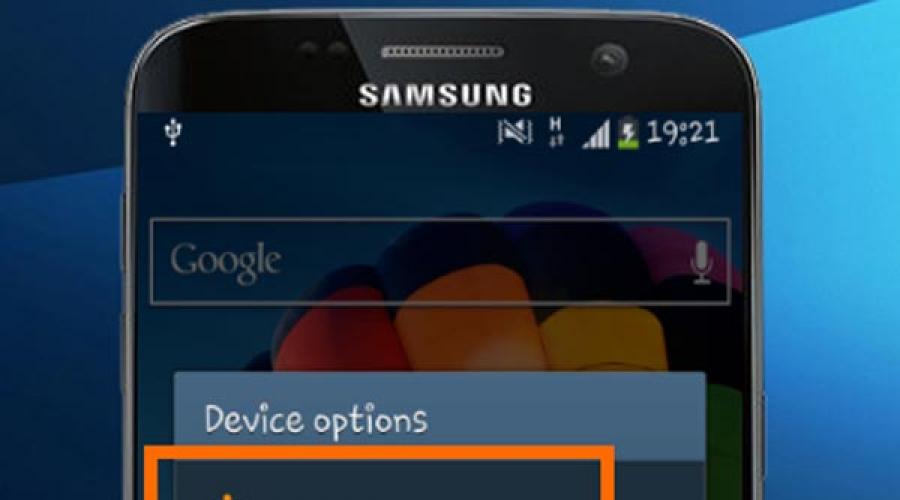
Прочетете също
Ползата е лесна за разбиране, особено за хората, които не познават технологиите. Когато вашият телефон Samsung реагира по-бавно, можете да нулирате Samsung.
Уверете се, че вашият телефон Samsung е зареден поне 5%; в противен случай може да не се включи след рестартиране. Ако батерията е напълно разредена, тя трябва да се зареди поне 15 минути, преди да рестартирате Samsung.
Стъпка 1. Задръжте бутона "Power", който обикновено се намира на правилната страна телефон Samsung, за няколко секунди, за да отидете на екрана на менюто за зареждане.
На Samsung W2017/W2016 бутонът за захранване е обозначен с икона на батерия на физическата клавиатура.
Стъпка 2. Щракнете върху „Изключване“ и след това върху „OK“, когато вашият смартфон е изключен.
Ако видите опцията „Рестартиране“ или „Рестартиране“ в менюто за зареждане, докоснете я, след изключване устройството автоматично ще се включи.
Стъпка 3 Изчакайте поне няколко секунди. Натиснете отново бутона "Захранване", за да включите вашия телефон Samsung.

Част 2: Принудително рестартирайте Samsung Galaxy, за да коригирате блокирания телефон
Възможно ли е да рестартирате samsung, когато замръзне?
Отговор: да.
Принудително рестартиранепредназначен за принудително включванетелефон, когато смартфонът е закачен, тъч скрийнне реагира или се срива Android системи. Всъщност принудителното рестартиране на Samsung може да реши много проблеми на смартфон.
Метод 1. Принудително рестартирайте Samsung, когато замръзне с комбинация от бутони
Стъпка 1. Натиснете и задръжте бутона "Power/Lock" от едната страна на вашия телефон Samsung; и след това натиснете едновременно бутона „Намаляване на звука“.
Стъпка 2 Изчакайте 10 до 20 секунди, вашият телефон Samsung ще вибрира, след което отпуснете двата бутона.
Стъпка 3. След като устройството извърши симулацията на изключване на батерията и рестартиране на Samsung, ще ви бъде представен заключен екран. След това можете да въведете паролата си, за да влезете в телефона си.
ПИН кодът се изисква всеки път, когато рестартирате вашия телефон Samsung, въпреки че той поддържа идентификация с пръстови отпечатъци или други биометрични данни. Този метод е достъпен за Самсунг Галакси S8/8+/7/6/5/4, Галакси ноут 8/7/6/5, серия Galaxy J и серия Galaxy A.

Метод 2, Принудително рестартиране на Samsung при блокиране без клавиши за сила на звука
Стъпка 1 , Обърнете вашия телефон Samsung, извадете го задна корицаи извадете батерията от телефона.
Стъпка 2 Изчакайте поне 10 секунди. След това поставете батерията, като подравните златните контакти с контактите на батерията и затворете задния капак.
Стъпка 3. Натиснете и задръжте бутона "Захранване", докато телефонът ви вибрира и се включи отново.
Горният метод поддържа всички флагмани и модели телефони на Samsung, включително Samsung W2016/W2017.
Част 3: Твърдо рестартиране на Samsung Galaxy, за да изчистите цялото съдържание и настройки
Когато хардуерното нулиране на телефон Samsung не работи, за да поправите блокирал телефон, може да помислите за трудно нулиране на samsungгалактика.
Преди да направите това, просто архивирайте вашия телефон Samsung Galaxy.
Стъпка 1. Натиснете бутона "Захранване" на телефона си, докато се появи екранът за изключване. След това щракнете върху „Изключване“, за да изключите вашия телефон Samsung.
Стъпка 2. След като екранът стане черен, натиснете и задръжте твърдите бутони. Когато видите логото на Android на екрана, отпуснете твърдите бутони.
Стъпка 3. Когато се появи екранът с менюто, маркирайте опцията Wipe data/factory reset, като използвате бутоните Volume Down и Volume Up. След това натиснете бутона „Захранване“ и потвърдете опцията „Да“, за да възстановите фабричните настройки на вашия телефон Samsung Galaxy.
За да научите повече за начините за нулиране на вашия телефон Samsung, моля, посетете.

Част 4. Телефон Samsung блокира в цикъл на рестартиране/заключен? Ето корекциите
След като следвате стъпките по-горе, за да нулирате вашия телефон Samsung Galaxy, ще откриете, че телефонът ви е заседнал в цикъла на рестартиране.
Досадно е.
За да разрешите този проблем, можете да опитате следните 2 решения.
Начин 1: Излезте от цикъла на рестартиране чрез безопасен режим
Стъпка 1 Извадете SD картата, ако вашата има такава. Galaxy телефони заредете телефона си поне до 50% батерия. Натиснете и задръжте клавиша "Power", за да изведете менюто за стартиране.
Стъпка 2. Щракнете върху бутона "Изключване" за няколко секунди. Когато се появи диалоговият прозорец Рестартиране в безопасен режим, щракнете върху OK, за да стартирате безопасен режим.
Стъпка 3. След стартиране ще откриете, че всички изтеглени приложения са оцветени в сиво и могат да се отварят. Ако проблемът с цикъла на зареждане продължава, опитайте да актуализирате операционна система; в противен случай трябва да премахнете приложения на трети страни, което може да е причина за този проблем.
Стъпка 4. Накрая натиснете клавиша „Захранване“ и щракнете върху „Рестартиране“, за да превключите телефона в нормален режим.
Ако телефоните на Samsung не поддържат горния метод, можете да опитате да стартирате в безопасен режим, като използвате бутоните за сила на звука. Изключете напълно вашия телефон Samsung, включете го и веднага натиснете и задръжте бутоните за увеличаване и намаляване на звука, докато на екрана се покаже Безопасен режим; щракнете върху него, за да стартирате в безопасен режим.

Начин 2. Най-лесният начин да се отървете от начален цикъл/черен екран/замръзване
Това е решение на едно гише за коригиране на вашия телефон Samsung Galaxy, блокиран при цикъл на рестартиране, черен екран, лого на Android, замръзване, срив и т.н. Нуждаете се от Apeaksoft Android Data Extraction.

4 000 000+ изтегляния
Поправете Samsung Galaxy замръзнал, сринат, заключен, черен екран и т.н. обратно към нормалното.
Извличане на контакти, съобщения, снимки, регистър на обажданията и т.н. от деактивиран телефон.
Коригирайте телефона Samsung Galaxy, дори ако сте забравили паролата на телефона си.
Работи за сериите Samsung Galaxy Note, S и Tab.
Стъпка 1. Изтеглете Breken Data Extraction на компютър
Изтеглете и инсталирайте Broken Data Extraction на вашия компютър. След това изберете режима "Извличане". данни за android“ в лявата колона. Тъй като телефонът ви има мека тухла, щракнете върху първото „Старт“.

Стъпка 2 Диагностицирайте Samsung Galaxy
След като изберете „Fix Device“, трябва да поставите отметка на „Stuck in the Startup screen“ и „Next“.
Ако вашият телефон Samsung Galaxy е в други необичайни ситуации, просто го маркирайте съответно. Ако нито един от тях, просто маркирайте „Други“.

Стъпка 3. Изберете Информация за Samsung Galaxy
Проверете името на откритото устройство и информацията за модела. Ако не е правилно, просто изберете правилните от падащото меню.
След това кликнете върху бутона "Потвърди".

Степ аеробика 4
Ще бъдете подканени да поставите вашия телефон Samsung Galaxy в режим на изтегляне.

Степ аеробика 5 , Поправете устройството си с Android
След като влезете в режим на изтегляне, програмата ще изтегли фърмуера и след това ще възстанови цикъла на рестартиране на телефона Samsung Galaxy.
След като завършите тази процедура, можете да използвате "Android Data Recovery", за да извлечете данни от деактивирания телефон.

Ако просто искате да ускорите бавния си телефон Samsung, рестартирането на компютъра е достатъчно. Въпреки това, когато вашият Samsung Galaxy не реагира, е необходимо принудително рестартиране. Ако искате да изчистите цялото съдържание и настройки на телефона си, за да го използвате като нов, тогава решението Samsung Galaxy Factory е фабрично. Когато рестартирате своя Samsung Galaxy и за съжаление попаднете в цикъл на рестартиране, можете да следвате последната част, за да го рестартирате в безопасен режим, или да използвате приложение на трета страна, за да разрешите всички проблеми безопасно и бързо. Можете да решите в зависимост от вашата ситуация и да следвате нашите инструкции, за да включите обикновения си телефон.
Samsung Galaxy S8 и S8+ са много красиви смартфони. Те променят представата за класически дизайнподобни устройства. Двойно извитият екран подчертава хармонията на стил и иновация. Основната характеристика на дизайна е почти пълната липса на странични рамки и заоблени ръбове на екрана.
Проблеми със Samsung Galaxy S8
Логично е, че за Samsung, който оцеля след провала на Galaxy Note 7 миналата година, Galaxy S8 е един от най-доверените смартфони на марката. Разбира се, компанията е извършила огромна работа, за да провери компонентите, преди телефонът да влезе на пазара, но все пак някои проблеми не могат да бъдат избегнати. за щастие текущи проблемиабсолютно не е екстремен и Galaxy S8 няма да избухне в ръцете ви. Ресурсът Androidauthority е известен на всички този моментпроблеми, с които се сблъскват собствениците на Samsung Galaxy S8/S8+ и предложени потенциални решения за отстраняването им. Така:
Проблем №1 - Червен нюанс на дисплея

В първите дни на продажбите Смартфони Galaxy S8 и Galaxy S8+, някои от собствениците на водещите нови продукти на Samsung, обърнаха внимание на производителя към наличието на червен нюанс на дисплеите на устройствата.
Потенциални решения:
- Samsung вече призна този проблем и подготвя актуализация, която трябва да коригира тази грешка. Докато актуализацията бъде пусната, можете да отидете на настройките на дисплея и цветовия баланс и да ги регулирате ръчно, докато дисплеят стане по-удобен за гледане.
Проблем №2 – Съобщение за грешка „DQA продължава да спира“.

Този проблем се среща при някои устройства от първите партиди, които са пуснати в продажба. Грешката „DQA продължава да спира“ продължаваше да се появява на екраните без причина. даде грешка специално приложениеза наблюдение на качеството на Wi-Fi връзката на устройството.
Потенциални решения:
- Друг проблем, потвърден от Samsung. Софтуерна актуализация, която го коригира, вече е достъпна за изтегляне. Ако по някаква причина не сте получили актуализация на вашия смартфон, трябва да рестартирате устройството си и да опитате да актуализирате отново.
Проблем #3 - Автоматичното завъртане не работи

Някои потребители са установили, че въпреки че опцията е активирана в Настройки, функцията за автоматично завъртане на екрана не работи на техните устройства.
Потенциални решения:
- Това може да се дължи на приложения на трети страни с ниско качество. Стартирайте устройството в безопасен режим (инструкции по-долу) и проверете дали проблемът е изчезнал. Ако това не се случи, ще трябва да премахнете всички приложения, които са били добавени непосредствено преди появата на грешката.
- Освен това може да е проблем с акселерометъра и/или G-сензора. Изтеглете специално приложение за калибриране на сензори, например, и ги преконфигурирайте. Ако се окаже, че вината е в дефектен хардуер, единствената възможност е устройството да бъде заменено гаранционно.
- Временно решение, което може да помогне на някои потребители, е да използват приложението, което може да бъде изтеглено от магазина. Това ще ви позволи ръчно да конвертирате екрана в пейзажна ориентация.
Проблем #4 - Забавяне в изпращането на известия

Някои потребители са открили, че известията пристигат на техните устройства с известно забавяне, а понякога и доста дълго.
Потенциални решения:
- Това се дължи на "агресивните" настройки за пестене на батерията на Samsung. Отидете в "Настройки" - "Приложения" и изберете "Специален достъп" в горното дясно меню. След това изберете „Оптимизиране на използването на батерията“. Изберете „Редактиране“ от падащото меню и добавете всички приложения, за които искате да получавате известия без забавяне.
Проблем №5 – Проблеми с Android Auto

Някои потребители имат проблеми със сдвояването на своя Galaxy S8/S8+ и Android Auto. Дори ако устройството е сдвоено с колата, някои приложения като Музика няма да стартират.
Потенциални решения:
- За да работи тази функция, трябва да деинсталирате, преинсталирате и да преминете през процеса отново. настройки на androidАвтоматичен. Ако проблемното приложение все още не работи, премахнете и него, и Android Auto. След това първо настройте Android Auto и след това изтеглете отново желаното приложение.
Проблем #6 - Проблеми с връзката

Проблемите с Wi-Fi и Bluetooth са често срещани при по-новите устройства и Galaxy S8/S8 Plus не прави изключение.
Потенциални решения:
Проблеми с WiFi
- Изключете вашето устройство и рутер за поне десет секунди, след това ги включете и опитайте да се свържете отново.
- Отидете на "Настройки" - "Енергоспестяване" и се уверете, че тази опция е деактивирана.
- Използвайте приложението, за да проверите колко е претъпкан каналът и да превключите на най-добрия.
- Премахнете проблемните Wi-Fi връзки, отидете на "Настройки" - "Wi-Fi" и натиснете продължително желана връзка, след което изберете Забравяне. Моля, въведете отново информацията си и опитайте отново.
- Уверете се, че приложенията и софтуерустройствата имат всички най-нови актуализации.
- Отидете на "Wi-Fi" - "Настройки" - "Разширени" и запишете MAC адреса на устройството. След това в настройките на рутера се уверете, че има разрешен достъп.
- Някои потребители са открили, че деактивирането на функцията Hotspot 2.0 може да коригира много проблеми с Wi-Fi.
Проблеми с Bluetooth
- Проверете ръководството за потребителя на устройството и автомобила и нулирайте връзките.
- Уверете се, че не пропускате важна стъпка в процеса на сдвояване на устройството.
- Отидете на "Настройки" - "Bluetooth" и се уверете, че нищо не е променено (пароли, имена на връзки и устройства).
- Отидете на "Настройки" - "Bluetooth", изтрийте всички създадени двойки и опитайте да ги инсталирате отново.
Проблем #7 - Проблеми, при които единствената опция е да изчакате актуализация на софтуера

Има проблеми, за които за съжаление в момента няма решения. Единственият вариант в такива случаи е да изчакате официален софтуерен фикс от Samsung.
- Bixby не функционира правилно. Много потребители са открили, че асистентът Bixby не работи според очакванията. Важно е да се разбере, че в момента тази функция е доста сурова, така че след актуализацията на приложението, която е обещана към края на пролетта, ситуацията трябва да се подобри.
- Случайно рестартиране - Някои потребители са установили, че устройството произволно замръзва и след това се рестартира, понякога няколко пъти на ден.
- Безжичното зареждане не работи. Потребителите са установили, че функцията за безжично зареждане не работи с някои зарядни устройства на трети страни.
- Функцията за разпознаване на лица лесно се подвежда. Установено е, че отключването с лицево разпознаване може да работи дори когато се използва снимката на потребителя.
Полезни ръководства: Soft Reset, Hard Reset, Boot in Safe Mode, Clear Cache Partition.

Натиснете и задръжте бутона за захранване и бутона за намаляване на силата на звука едновременно за 10 секунди, докато устройството се изключи. Този метод е идеален в случаите, когато екранът на устройството не реагира.
Хардуерно нулиране
- Когато устройството е изключено, натиснете и задръжте едновременно клавишите за увеличаване и намаляване на звука и бутона за захранване.
- Когато се появи логото на Samsung, отпуснете бутона за захранване, но продължете да държите бутоните за увеличаване и намаляване на звука.
- Когато се появи екранът за възстановяване на системата на Android, освободете всички бутони.
- Използвайте бутона за намаляване на звука, за да превключите избора „изтриване на данни/нулиране на фабричните настройки“, след което натиснете бутона за захранване, за да го приемете.
- Използвайте бутона за намаляване на силата на звука, за да превключите избора "Да - изтриване на всички потребителски данни", след което натиснете бутона за захранване.
- Изчакайте нулирането да приключи. В крайна сметка ще бъдете подканени да "рестартирате системата сега". Натиснете бутона за захранване, за да продължите.
- Ако телефонът е включен, отворете "Настройки" - " Архивиранеи нулиране" - "Нулиране на устройството" - "Изтриване на всичко".
Изчистване на кеша
- Изключете притурката.
- Задръжте натиснат бутона за увеличаване на звука и гласов асистентБиксби. След това натиснете бутона за включване / изключване на смартфона.
- Не пускаме и трите бутона ("Увеличаване на звука", "Bixby", "Захранване"), докато не видим логото на Android и надписа Samsung Galaxy S8.
- Сега, като използвате контрола за сила на звука, превъртете през менюто, което се появява на екрана. Нуждаем се от елемента "Изтриване на дяла на кеша".
- Потвърдете избора с бутона за захранване.
- Когато устройството е изключено, включете го отново и натиснете и задръжте бутона за намаляване на звука, докато се появи бутонът „Безопасен режим“.
- Щракнете върху този бутон, за да стартирате вашето устройство в безопасен режим
И така, сега имате преглед на решенията на някои от проблемите, с които се сблъскват собствениците на Samsung Galaxy S8! Както можете да видите, повечето от тези проблеми са лесни за коригиране или ще бъдат коригирани при следващата системна актуализация.
). Но как да работим с него? Например, какво да направите, ако Samsung Galaxy S8 внезапно замръзне и не реагира на бутоните, как просто да рестартирате смартфона? Ще намерите отговора в тази статия.
Рестартирането е проста и често много ефективна процедура, ако нещо се обърка с вашата джаджа. Изчиства RAM и затваря всички работещи приложения. След „рестартирането“ такива важни показатели като време и скорост на работа също могат да се подобрят.
Има и възможност пълно изключванепритурка - например през нощта или когато имате малко останало зареждане и все още трябва да се обадите или да отидете онлайн.
Нито една от гореизброените функции не присъства в настройките на Galaxy S8 – и двете се изпълняват с натискане на физически клавиш.

Как да изключите или рестартирате Samsung Galaxy S8
1
. Намерете бутона за захранване на десния страничен панел (той е по-близо до горната част).
2
. Натиснете и задръжте за една или две секунди.
3
. На дисплея ще се появят опции. Изберете какво ви трябва - изключете или рестартирайте. Важно: смартфонът ще ви помоли да щракнете отново върху желаната опция (това е защита срещу случайно натискане).

Ако промените решението си и искате да излезете от това меню без рестартиране и изключване, просто натиснете сензорния бутон обратнов долната част на екрана.
Ако сте изключили своя Galaxy S8 и сега искате да го включите, натиснете и задръжте бутона за захранване за две до три секунди. След изтегляне системата ще ви подкани да въведете парола, пин код или да потвърдите самоличността си с пръстов отпечатък.
Как да рестартирате Samsung Galaxy S8, ако смартфонът замръзва и не реагира на докосвания и натискания на бутони
Друг сценарий, при който може да се наложи да рестартирате смартфона си, е когато устройството е замръзнало и не отговаря на команди. Това се случва, когато приложението работи с грешки, устройството е станало твърде горещо поради активна употреба или просто не е било рестартирано много дълго време.
В този случай е необходимо да се направи т.нар. "твърдо" рестартиране. За да направите това, натиснете и задръжте бутона за захранване, но не за няколко секунди, а по-дълго - седем или осем. Смартфонът автоматично ще се изключи и включи. В този момент на екрана може да се появи необичайна дейност, не й обръщайте внимание. В този случай нищо няма да бъде изтрито, системата просто ще се затвори отворени приложенияи прозорци на браузъра.
Samsung продължава да продава по целия свят и потребителите започват да се оплакват проблеми с галактиката S8. Нови проблеми възникват почти всеки ден. Имайки това предвид, по-долу изброяваме общи проблемикоито може да срещнете и как да ги коригирате. Тези решения работят и за Galaxy S8 Plus.
Samsung Galaxy S8 ще бъде наличен за продажба след по-малко от месец, което означава, че в близко бъдеще ще се появят още проблеми.
Все още е приличен заместител на по-старите, само няколко проблема, които трябва да се вземат под внимание. Ние ще разгледаме най-важните оплаквания и ще предложим корекции и други начини за решаване на проблема.
Това е впечатляващ смартфон, който може да предложи много на своите потребители. Той има зашеметяващ екран Infinity Edge с малки рамки, много производителност и страхотна камера. Но както всички водещи смартфони, той не е перфектен.
Как да коригирате проблеми със скенера за пръстови отпечатъци пръст Галактика S8?
Първият и най-голям проблем с Galaxy S8 за повечето потребители е местоположението на скенера за пръстови отпечатъци. Просто е ужасно. Скенерът се намира на гърба на смартфона, но не под камерата. За да влошат нещата, Galaxy S8 и Galaxy S8 Plus са по-големи от повечето водещи смартфони, което поставя скенера извън обсега на повечето потребители.

За съжаление няма истински начинкоригиране на този проблем, собствениците просто трябва да свикнат с новата позиция на скенера. Мускулната памет ще ви накара да търсите начален бутон, който вече не съществува. Единственото истинско решение е внимателното регулиране на скенера, което ще помогне за точното четене на отпечатъка.
Например, след поставяне на капак, скенерът може да не разпознае пръстови отпечатъци. Изтрийте запазените разпечатки и повторете настройката с калъфа, не забравяйте да следвате инструкциите на екрана по време на този процес. Промяната на ъглите, посоката на пръстите и други настройки могат да ви дадат по-добри резултати.
Скенерът не е бутон, няма характерно щракване по време на сканиране, така че никога не знаете дали сте ударили камерата вместо скенера. В резултат на това обективът на камерата бързо се зацапва.
Как да поправя скенера за лице и ирис?
За щастие, Samsung предоставя няколко различни начиниотключване на биометрично устройство, за да компенсира лошото разположение на четеца на пръстови отпечатъци. Имате достъп до системата за разпознаване на лица и скенера за ирис (ирис), които видяхме в Galaxy Note 7.
Скенерът за ирис работи през нощта, през очила и под по-високи ъгли, отколкото при Galaxy Note 7. В коментарите обаче потребителите твърдят, че нито един от тези методи не работи достатъчно добре. Ако имате проблеми, препоръчваме да изтриете настройките на скенера на ириса и да го конфигурирате отново. Опитайте се да отворите широко очите си първия път, за да осигурите най-доброто четене.

С разпознаването на лица нещата са още по-лоши. Някои потребители харесват функцията, докато други я намират за безполезна и се оплакват, че разпознаването на лица не работи. Снимка на лицето ви също може да заблуди системата. Така че бъдете внимателни, ако това е единственият ви метод за отключване на вашия смартфон.
Вместо да използвате лицето си, препоръчваме да използвате функция, наречена „Smart Lock“. Той използва GPS за запазване на надеждни местоположения, независимо дали у дома или на работа, вашият глас и вашите Bluetooth аксесоари също могат да отключат автоматично Galaxy S8. Така, когато сте вкъщи, смартфонът не се блокира. Човек трябва само да излезе от къщата и смартфонът ще бъде блокиран. Това решение ви позволява да взаимодействате с телефонни скенери възможно най-малко.
Отидете в Настройки - Заключен екран и защита - Smart Lock и активирайте функцията. След това настройте местоположението и се свържете Bluetooth устройстваЗа по-добра работафункции.
Как да коригирам не на цял екран Galaxy приложения S8?
Друг голям проблем, за който продължаваме да виждаме оплаквания, са приложенията, които не работят на цял екран. С голям 5,8-инчов или 6,2-инчов Quad HD екран някои приложения не могат да използват цялото пространство. Това се дължи на съотношението на страните, подобно на широкоекранното кино 16:9, което има черни ленти. За щастие можете да поправите това лесно и бързо.
Досега повечето приложения работят и се мащабират добре, но някои не. Ако е така, следвайте тези стъпки, за да коригирате този проблем.

Издърпайте надолу панела за известия и отидете на „Настройки“ (икона на зъбно колело в горния десен ъгъл);
Намерете и изберете „Дисплей / Екран“;
Изберете опцията „Приложения на цял екран“;
Намерете всяко приложение, което не е маркирано и го превключете в режим на цял екран;
Сега приложението автоматично ще мащабира до новото съотношение 18,5:9 и ще запълни целия екран. Някои от тях може да не изглеждат както трябва, но почти всяко приложение, което сме виждали, се изобразява добре. Освен това собствениците могат да щракнат върху бутона Последни и да щракнат върху Разширяване (зелена икона), за да превключат незабавно към режим на цял екран за това приложение. Ако е необходимо.
Как да коригирам проблеми с Wi-Fi на Galaxy S8?
Безброй доклади потвърждават проблеми с Wi-Fi на Galaxy S8 и Galaxy S8 Plus. Собствениците споменават лоша производителност на връзката, прекъсвания на връзката и спадове на скоростта, които не позволяват на уебсайт дори да се зареди, докато смартфонът не бъде изключен от Wi-Fi. Виждаме тези проблеми с почти всеки смартфон, който излиза на пазара.
Ако срещнете проблеми с Wi-Fi на вашия Galaxy S8, препоръчваме първо да нулирате домашния рутер или модем. Още по-добре, пуснете мрежови настройкипо подразбиране. Установихме, че изключването на рутера за около 10 секунди и след това рестартирането ще позволи на вашия смартфон да се свърже. Опитайте да отидете в Настройки - Връзки - Wi-Fi и нулирайте своя безжична мрежа. След това се свържете отново, въведете паролата и се свържете отново.
Ако сте използвали Функция Samsung Smartswitch за прехвърляне на данни от стар смартфон, Wi-Fi информация също се прехвърля и нова галактика S8 ще се свърже автоматично. Ако това е вашият случай, силно препоръчваме да преконфигурирате връзката ръчно.
Как да върна панела с приложения на Galaxy S8?
Ние не само пропускаме физически бутон„Начало“, както на всички смартфони на Samsung през последните седем години, но Galaxy S8 няма пряк път за лентата с приложения. Как да намерите и отворите всичките си приложения?

Вместо да губи място на началния екран със специален бял бутон, Samsung създаде жест за лентата с приложения. Просто плъзнете навсякъде от долната част на екрана, за да отворите чекмеджето на приложението. Това е функционална промяна на ниво софтуер на телефона.
Можете обаче да поправите ситуацията. Стиснете всяко свободно място на екрана. Работният плот ще се свие, показвайки прехода към редактиране и режим на оформление на страницата, както и пренареждане на приспособления и фоново изображение. Кликнете върху бутона "Настройки" (зъбно колело). Сега отидете на опцията „Бутон за приложения“ и изберете „Покажи бутон“. Сега приемете настройките и се върнете. Ще видите познат бутон в долната част на екрана, който ще отвори чекмеджето на приложението.
Samsung дори добави опция „Само начален екран“, ако искате всичките ви приложения да останат на началните екрани, както правят на iPhone. Опитайте това решение, ще можете да създавате папки, за да поддържате интерфейса чист.
Как да коригирам червения нюанс на екрана на Galaxy S8?
Някои потребители, предимно от Корея, поставиха проблема с червения нюанс на екрана, който изкривява цветовете. Това не е хардуерен проблем, който ще изисква подмяна на телефона, софтуерна актуализация трябва да го коригира.

Както можете да видите по-горе, два смартфона имат червеникав оттенък, докато един смартфон показва нормален. Бял екран. Това е проблем с калибрирането под една или друга форма, оттогава Samsung актуализира софтуера на телефона, предлагайки на потребителите голям бройопции за персонализиране на екрана по ваш вкус. Актуализацията вече е достъпна в Русия за Потребители на Galaxy S8.
Отидете в Настройки - Дисплей - Режим на екрана и изберете нов цветен режим. Освен това можете дори да балансирате цвета, за да завършите настройката на цвета на екрана, включително тон и баланс на бялото. Това единствения начинотървете се от червения нюанс на екрана на galaxy s8.
Как да променя разделителната способност на екрана на Galaxy S8?
Друг проблем е, че Samsung Galaxy S8 идва с QHD екран (2960 x 1400). По-висока от повечето Full HD (1080p) телевизори. Samsung обаче намалява разделителната способност по подразбиране до 1080p за ежедневна употреба. Производителят направи същото с актуализацията на Android 7 Nougat за Galaxy S7.
Това е решение, което е почти невидимо за потребителя, но подобрява производителността на смартфона и времето живот на батерията. Повечето потребители няма да могат да направят разликата между QHD и Full HD (1080p) на телефона. Въпреки това, ако искате Quad HD, за който сте платили, разделителната способност е лесна за промяна.
Просто отидете на Настройки - Дисплей - Разделителна способност на екрана и преместете плъзгача най-вдясно до WQHD+ за най-добро изображение на екрана.
Как да коригирате проблеми с мокри високоговорители на Galaxy S8?
Подобно на своите предшественици, Galaxy S8 и S8 Plus са сертифицирани по IP68, което означава, че са водо- и прахоустойчиви. Това означава, че можете да спуснете смартфона си на дълбочина до два метра за не повече от 30 минути. Той е защитен от повреда без тапи, покриващи портовете, без капаци за вас.
Ако Galaxy S8 се намокри, високоговорителите може да звучат странно за известно време, но водата не може да причини дългосрочни щети на звука на вашия смартфон.

Samsung използва специално покритие от вътрешната страна на високоговорителя и повърхността му, за да предпази водата от него. Ако високоговорителят не работи или звучи лошо след намокряне, просто го оставете да изсъхне. Зад решетката на високоговорителя има специален екран, но понякога върху високоговорителя попада съвсем малко вода.
Опитайте да разклатите телефона си, да издухате леко решетката на високоговорителя или да го попиете отстрани, за да съберете останалата вода. След като високоговорителят изсъхне, той ще работи нормално.
Как да поправя проблеми с bluetoothна Galaxy S8?
Въпреки че е първият смартфон с Bluetooth 5.0, който покрива четири ленти, бързо сдвояване и свързва две устройства едновременно, виждаме много оплаквания относно Bluetooth.
Няколко потребители посочват, че Galaxy S8 дори не вижда техните устройства, което прави невъзможно свързването им със смартфон. Напомня ми за стари компактдискове, които понякога бяха нечетими. Понякога проблемът е много лоша връзка. Виждаме поток от оплаквания във форума на Samsung, но не се вижда решение.
Един член предлага да изключите Galaxy S8 и вашия Bluetooth аксесоар. Включете ги отново, премахнете всякаква връзка (сдвояване) и се свържете отново със слушалките, високоговорителя или колата. Често простото рестартиране е достатъчно, за да се коригират проблемите с Bluetooth. Потребителите могат също така да отидат в Настройки - Приложения - Bluetooth Търсене и да изчистят кеша. Това решение ще премахне всички сдвоявания, което помага на някои потребители.
Ако продължавате да имате проблеми с Bluetooth, може да се наложи да изчакате актуализация на софтуера.
Как да коригирате проблеми Галакси камери S8?
Получихте ли предупреждение за повреда на камерата на вашия Galaxy S8? Някои потребители се оплакват от този проблем, след което приложението на камерата моментално се затваря. Така че не можете да правите снимки.
Както миналата година, смартфонът предлага функция, наречена "Smart Stay", която може да причини грешки. Той използва сензорите на устройството, за да поддържа екрана включен, докато го гледате. За съжаление тази функция отново пречи на камерата. Насочете се към Настройки - Разширени функции и изключете Smart Stay.
Срещнахме и този проблем: Приложението за камера на Galaxy S8 се затваря и показва предупреждение, че температурата е твърде висока.

Това е доста често срещано явление в гореща кола през лятото, но не би трябвало да имате проблеми при снимане на закрито. Това не трябва да се случва при други условия. Ако сте срещали подобни проблеми, пишете ни.

Друг проблем е зрението. важен момент Продажби на Galaxy S8, вграден асистент, който също използва камерата, за да намери информация за обектите, които снимате. За повечето функцията не работи изобщо или от време на време. Ние отхвърлихме тази функция и се надяваме, че една актуализация ще направи асистента по-полезен в близко бъдеще.
Как да коригирате бавното зареждане или безжичното зареждане?
Samsung Galaxy S8 няма да избухне? След проблеми Забележка 7, този въпрос се появява доста често. Не можем да кажем 100%, но най-вероятно нов флагманнапълно безопасно. Samsung включва 8 точки за проверка на батерията и тества своите телефони обстойно преди пускане.
Въпреки това може да почувствате, че смартфонът се затопля малко по време на зареждане. Други оплаквания при зареждане включват ниска скорост зареждане на Galaxy S8. Използвам калъф, за да не ми е топло като другите. Ако играете игри или изпълнявате отнемащи време задачи, вашият смартфон също може да се затопли.

Освен това собствениците на Galaxy S8, които се притесняват от топлината по време на зареждане, могат да отидат в Настройки > Батерия и да изключат опцията „Бързо зареждане с кабел“, която използва Quick Charge 2.0 и адаптивно зарядно за samsung. Това означава, че смартфонът няма да се зареди от 0 до 50% за 25-30 минути, а пълното зареждане ще отнеме повече от два часа, но няма да се нагрее много. Ако смартфонът се зарежда твърде бавно, уверете се, че използвате специален адаптер, който е включен в смартфона и е с високо качество. USB Type-C.
Собствениците не могат просто да използват USB Type-C кабел със стар зарядно устройство, тъй като не доставя достатъчно енергия, за да позволи бързо зареждане. Не забравяйте, че ако имате нужда от допълнителна мощност, купете подходящите аксесоари.
Говорейки за зареждане, много доклади са преминали бързо безжично зареждане, което просто не работи за някои потребители, дори в панела за бързо зарежданеот Samsung. Подозираме, че актуализацията ще помогне за отстраняването на този проблем, може би Samsung ограничава функциите за бързо зареждане за някои подложки за зареждане, за да поддържа температурата на смартфона нормална. Ще актуализираме този раздел, когато научим повече.
Как да нулирате замръзнал Galaxy S8?
Ако телефонът замръзне, можете да извършите ръчно нулиране. Това ще помогне за разрешаването на дребни произволни проблеми с телефона. Независимо дали става дума за проблеми с екрана или грешки в ориентацията на екрана, заекващо приложение или други дребни проблеми, бързото рестартиране често ги коригира.
Собствениците могат лесно да рестартират своя смартфон чрез продължително натискане на бутона за захранване, последвано от докосване на „Рестартиране“. Телефонът ще се изключи и ще се рестартира, което ще ви позволи да работите по предназначение.
За твърдо нулиране сме подготвили отделна статия. Натиснете и задръжте бутона за захранване и намаляване на звука за около 7-8 секунди, докато Galaxy S8 започне да вибрира и се рестартира. Това ще коригира почти всеки незначителен проблем с Galaxy S8.
Говорейки за рестартиране, изглежда, че някои потребители са изправени пред проблема със случайни рестартирания на Galaxy S8. В случай, че смартфонът просто се рестартира без видими причини. Въз основа на над 100 коментара във форума на Samsung, това е доста често срещан проблем. Компанията е наясно с това и някои потребители казват, че премахването на MicroSD оправя ситуацията. Препоръчваме да форматирате SD картата и да опитате отново, за да видите дали рестартирането е преминало или не.
Galaxy S8 и съобщението „DQA продължава да спира“ е друг често срещан проблем, от който се оплакват потребителите. Необичайна грешка, която се появява на някои устройства. Проблемът може да бъде разрешен след рестартиране. Виновникът е услугата "агент за качество на устройството", която сканира WiFi устройства. Съобщава се, че Samsung е коригирал този проблем с актуализация вътрешен интерфейсс помощта на Galaxy Apps Store. За някои потребители актуализацията помогна за отстраняването на грешката.
Как да се върна към завода Настройки на Galaxy S8?
Не на последно място, нулирайте фабричните настройки на телефона си. Той изтрива всички потребителски данни, приложения, съобщения и друго съдържание на телефона. Така че използвайте това решение като последна мярка. Ако имате сериозни проблеми с вашия Galaxy S8, опитайте да направите фабрично нулиране.
Това добър начинподгответе смартфона за инсталиране на нов софтуер, както предстои актуализация на androidО. След това потребителите могат да използват функцията SmartSwitch за автоматично възстановяване на настройките на устройството. Отидете в менюто Настройки - Общи настройки и щракнете върху Нулиране.

Целият процес ще отнеме няколко минути, възстановяване на оригиналния софтуер, като на смартфон от кутията, изтриване на всичко. Собственици на Galaxy S8s може да използва Samsung SmartSwitch или Google Restore, за да върне всички приложения и настройки обратно. Отново, това е крайната мярка.
В заключение, Galaxy S8 остава нов смартфон, наличен за по-малко от месец. Колкото повече потребители го купуват, толкова повече нови оплаквания очакваме. Бавният процес на актуализиране на Samsung може да коригира някои проблеми с Galaxy S8, в противен случай проверете отново тази статия, ние ще я актуализираме за нови проблеми. Пишете ни, ако имате проблеми, ние ще направим всичко възможно да помогнем.

Samsung е много популярен производител на смартфони и любима марка на много потребители. Въпреки това не може да се отрече фактът, че смартфоните на Samsung имат редица недостатъци. Някои от най-популярните запитвания в мрежата са фразите „Samsung замръзва“, „Samsung замръзва“ и „Samsung S6 замръзва“. Това потвърждава факта, че смартфоните на корейската компания имат склонност към чести замръзвания.
Много потребители мобилни устройства Samsung се сблъсква с този проблем и се опитва да намери приемливо решение, за да предотврати замръзване на устройството в бъдеще.
Много причини могат да накарат телефоните на Samsung да замръзнат, докато притурката става напълно безжизнена. Тази ситуация предизвиква раздразнение и объркване, тъй като няма гарантиран начин за предотвратяване на проблема в бъдеще.
В тази статия обаче ще обсъдим някои съвети, които ще ви помогнат да се справите със замръзванията на телефона, закъсненията и проблемите и да намалите честотата на тяхното появяване.
Можете да разрешите проблема със замръзването на смартфон Samsung, като го рестартирате. Този метод може да изглежда много примитивен, но е в състояние временно да коригира неизправността на устройството.
За да рестартирате замръзнал телефон, следвайте стъпките по-долу:
1. Едновременно натиснете и задръжте клавишите за изключване и намаляване на звука за дълго време (повече от 10 секунди).
2. Изчакайте да се появи логото на Samsung и телефонът ви да се стартира нормално.
Този прост метод ще ви позволи да използвате телефона си до следващото замразяване. Следвайте съветите по-долу, за да предотвратите бъдещи замръзвания.
Защо телефонът Samsung се забавя, бъги и замръзва, причини?
Samsung- известна марка, чиито продукти са на пазара от много години и през това време потребителите устройства Samsungчесто се оплакват от внезапно замръзване.
Телефоните Samsung могат да замръзнат по различни причини. За удобство сме включили някои от най-често срещаните, които могат да причинят тази грешка.
touchwiz
Всички смартфони на Samsung са базирани на Android и Touchwiz. Touchwiz е сензорен интерфейс, който улеснява използването на вашия телефон. Може да претовари паметта на устройството, което да причини замръзване. Този проблем може да бъде решен само чрез подобряване на интеграцията на Touchwiz със смартфон.
Тежки приложения
Тежките приложения водят до претоварване на процесора и вътрешната памет, тъй като последната вече е заета предварително инсталирани програми. Трябва да избягвате инсталирането на тежки приложения, които не са много важни, които само допълнително натоварват процесора.
Уиджети и ненужни функции
Проблем със замръзване Смартфони Samsungчесто се свързва с работата на ненужни джаджи и функции, които всъщност се използват малко и се използват само за рекламни цели. Телефоните на Samsung идват с вградени джаджи и функции, които привличат купувачи, но всъщност забавят устройството и водят до бързо разрежданебатерия.
Малко количество памет
Смартфоните на Samsung нямат голямо количество вътрешна памет и това може да доведе до замръзване. Малко количество оперативна паметпросто не може да извършва едновременно голям брой операции. Освен това многозадачността така или иначе претоварва системата и не позволява на приложенията да работят нормално.
Описаните причини причиняват редовно замръзване на телефони Samsung. Като се има предвид, че искаме да намалим броя им, рестартирането на устройството може да е добра мярка. Прочетете статията до края, за да разберете повече.
Както беше отбелязано, има много причини, поради които телефоните на Samsung замръзват. Въпреки това, като следвате съветите по-долу, трябва да можете да разрешите този проблем. Те могат да се считат за насоки, които трябва да имате предвид, когато използвате телефона си ежедневно.
Премахнете ненужните и тежки приложения
Тежките приложения заемат по-голямата част от паметта на телефона ви, като намаляват свободното пространство и затрудняват процесора. Много потребители имат навика да настройват ненужни приложения. Уверете се, че сте деинсталирали всички подобни приложения, като по този начин освободите допълнително леглои улесняване на работата на системата.
За това:
1. Отворете менюто с настройки (Настройки) и намерете секцията „Мениджър на приложения“ (Мениджър на приложения) или „Приложения“ (Приложения).



2. Изберете приложението, което искате да деинсталирате.
3. За да деинсталирате, в списъка с опции намерете и щракнете върху Деинсталиране.
При някои модели смартфони можете да изтриете тежки приложениядиректно от началния екран или от Google Playмагазин.
Как да активирам безопасен режим на Samsung с два бутона?
Няма гаранция, че телефонът ви ще стартира 100% в безопасен режим, тъй като единствената разлика между този режим и нормалния режим е, че приложенията на трети страни не се зареждат или са временно деактивирани.
Целта на тази процедура е да потвърди, че приложенията на трети страни имат нещо общо с проблема със замразяването. Ако случаят е такъв, тогава при зареждане в нормален режим телефонът може да замръзне отново. За да стартирате телефона си в безопасен режим, направете следното:
1. Натиснете и задръжте бутона за захранване.
2. Когато се появи логото на Samsung, отпуснете бутона и незабавно натиснете и задръжте клавиша за намаляване на звука, докато рестартирането завърши.
3. Когато на екрана се появи „Безопасен режим“, отпуснете клавиша за намаляване на звука.

Ако устройството ви се е заредило, следващото нещо, което трябва да направите, е да идентифицирате приложението, което причинява проблеми с телефона.
Изчистете кеша и деинсталирайте подозрителни приложения на Samsung
Знам, че това е по-лесно да се каже, отколкото да се направи. Ако обаче има приложения на телефона ви, които може да го причиняват замръзване, опитайте да ги нулирате последователно, като изчистите кеша и изтриете данните. Ако този методне работи, тогава бих ви посъветвал да премахнете приложенията.
Ето как да изчистите кеша на Samsung:
- Отидете на „Настройки“.
- Изберете „Приложения“ и „Мениджър на приложения“.
- Показване на общия списък с приложения.
- Намерете и щракнете върху името на подозрителното приложение.
- Принудително спрете приложението (Force Close), като щракнете върху съответния надпис.
- Изберете „Съхранение“.
- Изчистете кеша и данните, като щракнете върху Изчистване и Изчистване на данните.

Ако имате стотици инсталирани приложения на телефона си и не знаете кои от тях може да причиняват замръзването, тогава трябва първо да архивирате данните си (особено снимки и видеоклипове) и след това да нулирате в менюто с настройки.
Ето как да направите фабрично нулиране на Samsung:
- На началния екранизберете иконата на приложения.
- Отидете на „Настройки“, след което изберете „Архивиране на данни и нулиране“ (Архивиране и нулиране).
- Щракнете върху бутона „Връщане към фабричните настройки“ (Нулиране на фабричните данни), а след това върху „Нулиране“ (Нулиране на устройството).
- Ако вашият телефон има активирана защита за тази функция, въведете вашата парола или ПИН.
- Щракнете върху Продължи.
- Потвърдете действията си, като изберете „Изтриване на всички“ (Изтриване на всички).



Почистете дяловете, за да актуализирате системния кеш
След актуализиране може да сте изчистили кеша, създаден от стартиране на отдалечени приложения. Останалите приложения обаче продължават да го използват и това може да попречи на устройството да стартира нормално. Сега ще научите как да актуализирате кеша.
Следвайте тази стъпка, ако не можете да стартирате в безопасен режим, деинсталирането на приложения няма ефект и телефонът ви може да стартира в режим на възстановяване.
- Изключете телефона си.
- Натиснете и задръжте бутоните Home и Volume Up, след което натиснете и задръжте бутона Power off.
- Когато логото на Samsung се появи на екрана, отпуснете бутона за захранване, докато продължавате да държите останалия.
- След появата лого на androidможете да освободите и двата бутона. Оставете телефона за 30-60 s.
- Използвайки бутона за намаляване на звука, за да навигирате в менюто, намерете елемента „Изтриване на дяла на кеша“.
- Натиснете бутона за захранване, за да изберете.
- Намерете опцията „Да“ (Да) и я изберете с помощта на клавишите за намаляване на звука и изключване.
- Изчакайте, докато дяловете на кеша се изчистят. Когато приключите, изберете „Рестартиране на системата сега“ и натиснете клавиша за изключване.
- Стартирането на телефона ще отнеме повече време от обикновено.
Ако тази процедура не помогне, тогава няма друга възможност освен да рестартирате устройството.
Записвайте приложения във вътрешната памет на вашия телефон Samsung
Ако вашият телефон Samsung е замръзнал, за да предотвратите възникването на подобен проблем в бъдеще, винаги запазвайте цялото приложение във вътрешната памет на устройството. Не използвайте паметта на SD картата за определената цел. Преместване на приложения в вътрешна паметмного просто.
1. Отворете менюто Настройки и изберете Съхранение.
2. От списъка с приложения (Приложения) изберете това, което искате да преместите.
3. Сега щракнете върху „Преместване във вътрешна памет“, както е показано по-долу.


И така, проблемът със замразяването на смартфоните на Samsung е доста често срещан, но можете да го предотвратите, като използвате методите, дадени по-горе. Тези съвети са много полезни и винаги трябва да се имат предвид, за да се гарантира безпроблемната работа на вашето устройство.